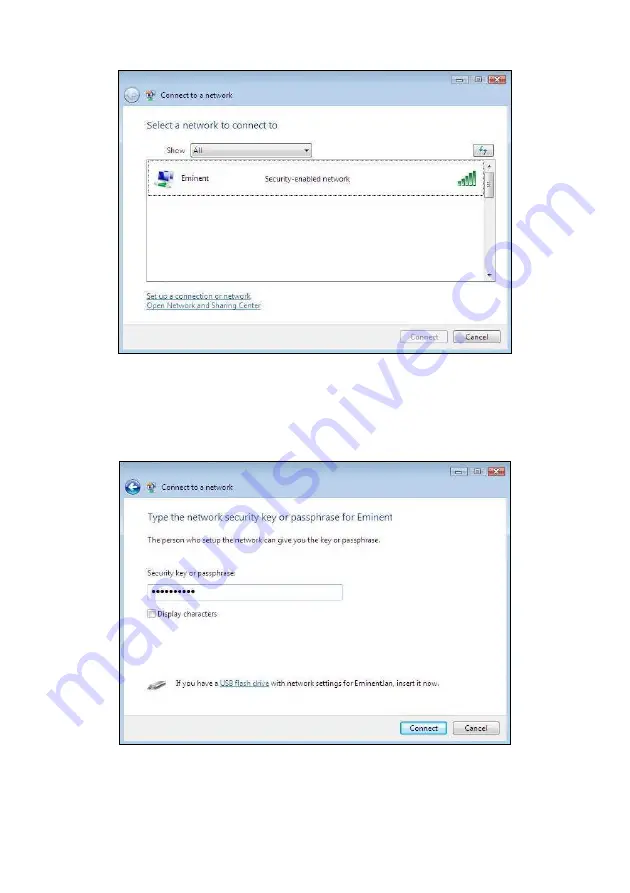
8
|
FRANÇAIS
Image 8 – Connexion
4.
Cliquez sur « Connexion ».
5.
Si l’opération se déroule correctement, Windows vous demandera de saisir votre
clé de sécurité sans-fil, puis de cliquer sur « Connexion ». Reportez-vous à
l’image suivante :
Image 9 – Connexion
6.
Si la clé de sécurité sans-fil saisie est correcte, la connexion avec votre réseau
est établie. Windows affiche ensuite un écran de connexion et vous demande de
Summary of Contents for EM4575-R1
Page 1: ...EM4575 R1 150N Wireless USB Adapter...
Page 2: ...EM4575 R1 Draadloze USB Adapter 300N...
Page 18: ...EM4575 R1 150N Wireless USB Adapter...
Page 34: ...EM4575 R1 Adaptateur sans fil USB 150N...
Page 50: ...EM4575 R1 Adaptador USB inal mbrico 150N...
Page 66: ...EM4575 R1 Adaptador USB Sem Fios 150N...
Page 82: ...EM4575 R1 Adattatore Wireless NANO 150N USB...
Page 98: ...EM4575 R1 Wireless N 150 USB Adapter...
Page 114: ...EM4575 R1 Vezet k n lk li USB adapter 150N...
Page 130: ......
Page 131: ......
















































